ເປັນຫຍັງພວກເຮົາຈໍາເປັນຕ້ອງປ່ຽນ ibook ເປັນ pdf? ສົມມຸດວ່າເຈົ້າຊື້ iBooks ບາງອັນໃນ iBookstore ແລະເຈົ້າຢາກແບ່ງປັນໃຫ້ພໍ່ແມ່ຂອງເຈົ້າ, ແຕ່ເຂົາເຈົ້າບໍ່ມີ iPad. ດັ່ງນັ້ນເຈົ້າເຮັດຫຍັງ? ຫຼືວ່າເຈົ້າໄດ້ສ້າງ iBook ຂອງຜູ້ຂຽນ iBooks ແລະມັນເຮັດວຽກໄດ້ດີໃນ iPad ຂອງທ່ານ, ແຕ່ຕອນນີ້ທ່ານຕ້ອງການອ່ານມັນຢູ່ໃນອຸປະກອນອື່ນເຊັ່ນ Nook, Kobo ຫຼື Kindle, ດັ່ງນັ້ນທ່ານຈະຈັດການກັບສະຖານະການນີ້ແນວໃດ?
ປົກກະຕິແລ້ວໃນກໍລະນີນີ້ຂ້າພະເຈົ້າແນະນໍາໃຫ້ທ່ານປ່ຽນ ibook ເປັນ pdf archive ຮູບແບບເນື່ອງຈາກວ່າ:
- –iBooks Author.iBooks file extension ສາມາດອ່ານໄດ້ໃນຄອມພິວເຕີ ຫຼືອຸປະກອນອື່ນໂດຍການປ່ຽນເປັນ pdf (ສົ່ງອອກເປັນ .pdf).
- – ປຶ້ມ iBooks ສ່ວນໃຫຍ່ໃຊ້ຮູບແບບໄຟລ໌ epub, ເຊິ່ງສາມາດອ່ານໄດ້ໃນ iPad, iPod ຫຼື iPhone ເທົ່ານັ້ນ, ແຕ່ມີຂໍ້ຈຳກັດ DRM. iBook ບໍ່ສາມາດອ່ານໄດ້ໃນອຸປະກອນອື່ນ.
- – ບາງຄົນອ່ານ e-book ສະຫນັບສະຫນູນຮູບແບບໄຟລ໌ PDF ແທນທີ່ຈະເປັນຮູບແບບໄຟລ໌ ePub.
- -Kindle ສະຫນັບສະຫນູນຮູບແບບໄຟລ໌ PDF, ແຕ່ບໍ່ແມ່ນ epub. ດັ່ງນັ້ນ, ຖ້າພວກເຮົາຕ້ອງການອ່ານ ibook ໃນ Kindle, ພວກເຮົາຕ້ອງປ່ຽນເປັນຮູບແບບເອກະສານ pdf.
- - ສໍາລັບປຶ້ມທີ່ມີຮູບພາບ, ແຜນວາດຫຼືເນື້ອຫາທີ່ຄ້າຍຄືກັນອື່ນໆ, ມັນດີທີ່ສຸດທີ່ຈະໃຊ້ຮູບແບບໄຟລ໌ pdf.
ໃນທີ່ນີ້ຂ້າພະເຈົ້າຈະແນະນໍາໃຫ້ທ່ານວິທີການແປງ iBook ກັບ PDF. ເຈົ້າຄວນເອົາ DRM ອອກຈາກ iBooks, ປ່ຽນຮູບແບບເອກະສານ e-book ເພື່ອໃຫ້ມີປະສົບການການອ່ານທີ່ດີກວ່າ, ແລະແບ່ງປັນ iBooks ຂອງທ່ານກັບຫມູ່ເພື່ອນຫຼືຄອບຄົວຂອງທ່ານ.
ປ່ຽນ .ibooks ເປັນ pdf
ໂປຣໄຟລ໌ຜູ້ຂຽນ iBooks ແມ່ນຫຍັງ? ນີ້ແມ່ນໄຟລ໌ທີ່ສ້າງຂຶ້ນໂດຍ iBooks Author (iBA), ໂປຣແກຣມທີ່ໃຊ້ໃນການສ້າງ iBooks ສໍາລັບ Apple iPad. ໄຟລ໌ IBA ຖືກບັນທຶກໄວ້ໃນຮູບແບບໄຟລ໌ .zip, ດັ່ງນັ້ນພວກເຮົາສາມາດເປີດພວກມັນດ້ວຍໂປຼແກຼມບີບອັດ zip ໃດໆກໍໄດ້ເພື່ອເບິ່ງເນື້ອໃນ.
ໄຟລ໌ iBA ສາມາດໄດ້ຮັບການສົ່ງອອກເປັນຮູບແບບໄຟລ໌ .ibooks ຖ້າຫາກວ່າທ່ານພຽງແຕ່ຕ້ອງການທີ່ຈະອັບໂຫລດ iPad ຂອງທ່ານຫຼືແບ່ງປັນກັບຄົນອື່ນ. ເລືອກ File > Export, ຈາກນັ້ນເລືອກ iBooks. ແຕ່ຖ້າທ່ານຕ້ອງການອ່ານ ibooks ໃນອຸປະກອນອື່ນ, ມັນດີທີ່ສຸດທີ່ຈະສົ່ງອອກ .ibooks ເປັນ .pdf. ເລືອກ Share > Export, ຈາກນັ້ນຄລິກ PDF. ເລືອກ "ຕົວເລືອກຄຸນນະພາບແລະຄວາມປອດໄພຂອງຮູບພາບ," ໃຫ້ຄລິກໃສ່ "ຕໍ່ໄປ," ໃສ່ຊື່ສໍາລັບໄຟລ໌ແລະເລືອກສະຖານທີ່, ຫຼັງຈາກນັ້ນໃຫ້ຄລິກໃສ່ "ສົ່ງອອກ."

ປ່ຽນ ibook epub ເປັນ pdf
ສ່ວນ "ibook" ນີ້ແມ່ນສໍາລັບປຶ້ມທີ່ຊື້ ຫຼືດາວໂຫຼດຈາກ iBookstore. ເນື່ອງຈາກວ່າພວກມັນສ່ວນໃຫຍ່ແມ່ນຢູ່ໃນຮູບແບບໄຟລ໌ epub, ພວກເຮົາພຽງແຕ່ຕ້ອງການປ່ຽນ ibook epub ເປັນ pdf.
ພວກເຮົາຮູ້ວ່າ iBooks ເປັນຫ້ອງສະຫມຸດ e-book ແລະ app ການອ່ານທີ່ເຮັດໃຫ້ປະລາດ. ແຕ່ໃນຄວາມເປັນຈິງ, ປຶ້ມໃນ iBookstore ທັງຫມົດແມ່ນມາພ້ອມກັບ Apple Fairplay DRM, ເຊິ່ງເຮັດໃຫ້ມັນເປັນໄປບໍ່ໄດ້ສໍາລັບພວກເຮົາທີ່ຈະອ່ານມັນຢູ່ໃນເຄື່ອງອ່ານ e-book ທີ່ບໍ່ແມ່ນ Apple ແລະຄໍາຮ້ອງສະຫມັກການອ່ານ. ດັ່ງນັ້ນ, ກ່ອນທີ່ຈະປ່ຽນ iBooks ເປັນ PDF, ພວກເຮົາຕ້ອງເອົາ DRM ຂອງ iBooks ອອກກ່ອນ.
ຂັ້ນຕອນທີ 1: ເຮັດໃຫ້ iBook ຂອງທ່ານປ່ຽນໄດ້
ທໍາອິດ, ເພື່ອເອົາ iBooks DRM ສົບຜົນສໍາເລັດ, ກະລຸນາຊອກຫາ iBooks ທີ່ທ່ານດາວໂຫຼດຢູ່ໃນຄອມພິວເຕີຂອງທ່ານ. ສະຖານທີ່ປົກກະຕິແມ່ນ: …\My Documents\My Music\iTunes\iTunes Media\Books.

ຫຼັງຈາກນັ້ນ, ຕິດຕັ້ງເຄື່ອງມື Requiem. ດໍາເນີນການເຄື່ອງມືນີ້ທີ່ຂ້ອຍແນະນໍາແລະມັນຈະຊ່ວຍໃຫ້ທ່ານເອົາ DRM ອອກຈາກປຶ້ມ ibooks ທີ່ຊື້ແລ້ວທ່ານຈະບໍ່ຖືກຜູກມັດກັບແອັບຯ ibooks ອີກຕໍ່ໄປ.

FAQs ເມື່ອເອົາ ibook drm
- ຖາມ: Requiem ບໍ່ສາມາດໃຊ້ກັບ iTunes11.0, ເປັນຫຍັງ? ຂ້ອຍເຮັດຫຍັງ? A: ເຄື່ອງມື Requiem drm ພຽງແຕ່ເຮັດວຽກກັບ iTunes 10.5 ຫຼື 10.6 (10.5.3 ແມ່ນແນະນໍາຢ່າງແຂງແຮງ). ດັ່ງນັ້ນ, ຖ້າທ່ານກໍາລັງໃຊ້ iTunes 11.0 ຫຼືຮຸ່ນຂັ້ນສູງ, ທ່ານຄວນຖອນການຕິດຕັ້ງມັນ, ຫຼັງຈາກນັ້ນ downgrade ເປັນ 10.5 ຫຼື 10.6, ລຶບປື້ມຂອງທ່ານອອກຈາກປ່ອງຢ້ຽມ iTunes Library, ແລະດາວໂຫລດຫນັງສືໃຫມ່ພາຍໃຕ້ iTunes 10.5 ຫຼື 10.6.
- ຖາມ: ຫຼັງຈາກ Requiem ຖືກດໍາເນີນການ, ຜົນຜະລິດໄປໃສ? ຂ້ອຍສາມາດຊອກຫາບ່ອນເກັບມ້ຽນຕົ້ນສະບັບຂອງຂ້ອຍໄດ້ຢູ່ໃສ? A: ທ່ານຈະເຫັນ "Recycle Bin" ໃນຄອມພິວເຕີຂອງທ່ານ, ໃນຄວາມເປັນຈິງ, ມັນຈະທົດແທນໄຟລ໌ຕົ້ນສະບັບທັງຫມົດຂອງທ່ານຫຼັງຈາກລຶບ DRM. ຖ້າທ່ານຕ້ອງການຊອກຫາບ່ອນເກັບມ້ຽນຕົ້ນສະບັບ, ໃຫ້ກວດເບິ່ງ "ຖັງຂີ້ເຫຍື້ອ" ອີກເທື່ອຫນຶ່ງ.
ຂັ້ນຕອນທີ 2: ປ່ຽນ iBooks DRM ຟຣີກັບ PDF
ການທົດລອງໃຊ້ຟຣີ ການທົດລອງໃຊ້ຟຣີ
- ຫນ້າທໍາອິດ, ດາວນ໌ໂຫລດຕົວແປງ e-book ກັບຄອມພິວເຕີຂອງທ່ານແລະດໍາເນີນການມັນ. ນີ້ແມ່ນ ibook ທີ່ດີເພື່ອແປງ pdf.
- ຫຼັງຈາກນັ້ນ, ໃຫ້ຄລິກໃສ່ "ຕື່ມ" ປຸ່ມເພື່ອອັບໂຫລດ e-book ຂອງທ່ານຟຣີ. ຖ້າທ່ານໄດ້ເອົາ DRM ອອກຈາກ iBook ສໍາເລັດແລ້ວ, ເຄື່ອງມືນີ້ສາມາດກວດພົບການເກັບຂໍ້ມູນທີ່ບໍ່ມີ DRM ໂດຍອັດຕະໂນມັດ. ໃນຄໍາສັບຕ່າງໆອື່ນໆ, ໃນຂັ້ນຕອນນີ້, ທ່ານພຽງແຕ່ຕ້ອງການເພີ່ມປື້ມ epub ທີ່ບໍ່ມີ DRM ເຫຼົ່ານັ້ນເຂົ້າໃນໂຄງການນີ້.
- ເພື່ອສືບຕໍ່, ກະລຸນາເລືອກ "PDF" ເປັນຮູບແບບໄຟລ໌ຜົນຜະລິດ. ເຄື່ອງມືນີ້ໃຫ້ທ່ານມີ 2 ການຕັ້ງຄ່າຕົວອັກສອນທີ່ໃຊ້ທົ່ວໄປ, ຄືຕົວອັກສອນ A4 ປົກກະຕິຫຼືຕົວອັກສອນຂະຫນາດໃຫຍ່ໃນຕອນຕົ້ນ (ພຽງແຕ່ສະບັບໃຫມ່ສະຫນອງການອອກຕົວອັກສອນ A4 ທົ່ວໄປ).
- ສຸດທ້າຍ, ໃຫ້ຄລິກໃສ່ "ແປງ" ເພື່ອເລີ່ມຕົ້ນການແປງ iBooks epub pdf.
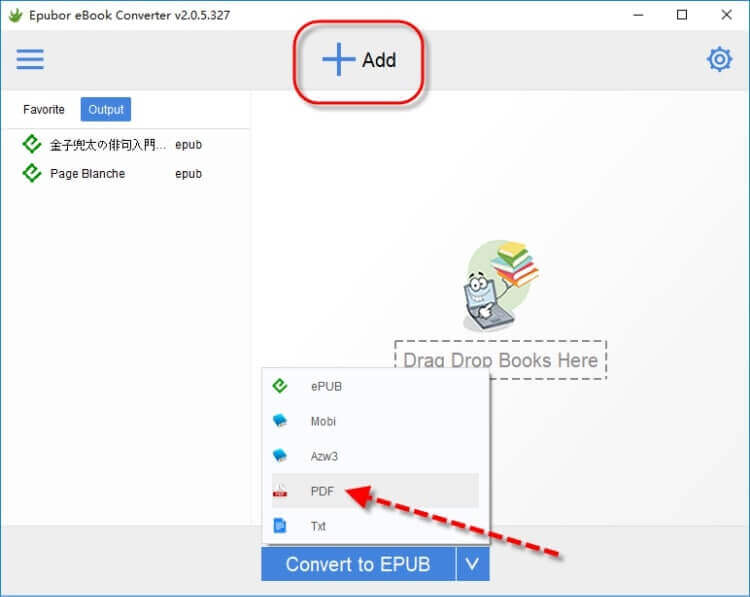
ອັບເດດ: ລຸ້ນໃໝ່ Epubor Ultimate ຕົວເລືອກການສົ່ງອອກອຸປະກອນອອກ.
ຈາກໂຟນເດີຜົນຜະລິດ, ທ່ານຈະເຫັນໄຟລ໌ pdf ຂອງທ່ານປ່ຽນໃຈເຫລື້ອມໃສ. ໃນປັດຈຸບັນທ່ານສາມາດໂອນໃຫ້ເຂົາເຈົ້າກັບອຸປະກອນທີ່ບໍ່ແມ່ນ iOS ຂອງທ່ານເຊັ່ນ Kobo, Nook, Kindle. ຫຼືໂອນພວກມັນໄປຫາຊອບແວໃນຄອມພິວເຕີຂອງທ່ານ, ເຊັ່ນ Adobe Reader, Stanza, Caliber, ແລະອື່ນໆ. ນອກຈາກນັ້ນ, ທ່ານສາມາດແບ່ງປັນໂປຣໄຟລ໌ຂອງທ່ານເອງກັບຫມູ່ເພື່ອນຫຼືຄອບຄົວຂອງທ່ານ (ແຕ່ບໍ່ແມ່ນເພື່ອຜົນປະໂຫຍດທາງການຄ້າ).
ການທົດລອງໃຊ້ຟຣີ ການທົດລອງໃຊ້ຟຣີ
ໂພສນີ້ມີປະໂຫຍດແນວໃດ?
ຄລິກທີ່ດາວເພື່ອຄະແນນມັນ!
ຄະແນນສະເລ່ຍ / 5. ການນັບຄະແນນສຽງ:

